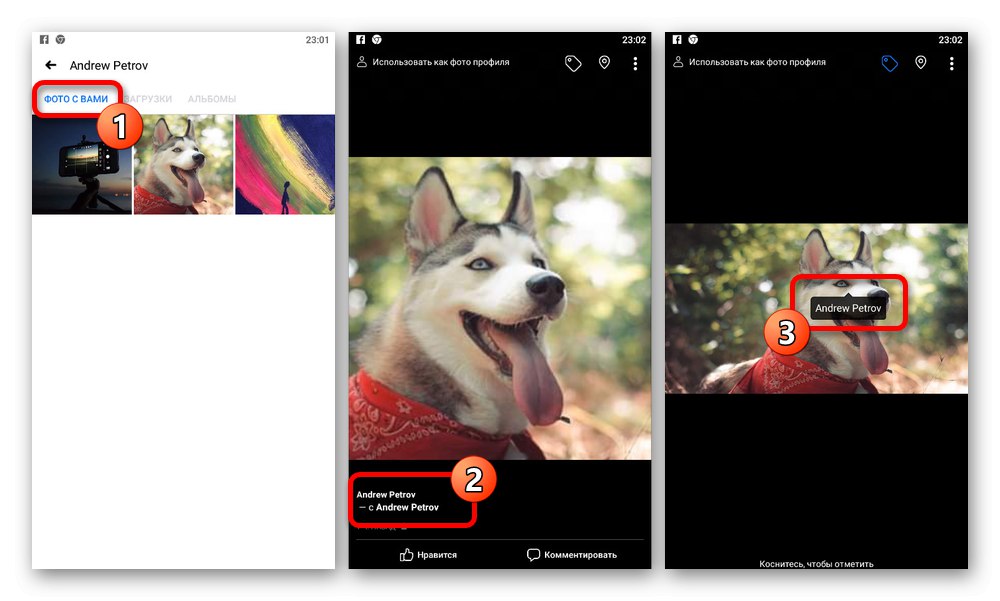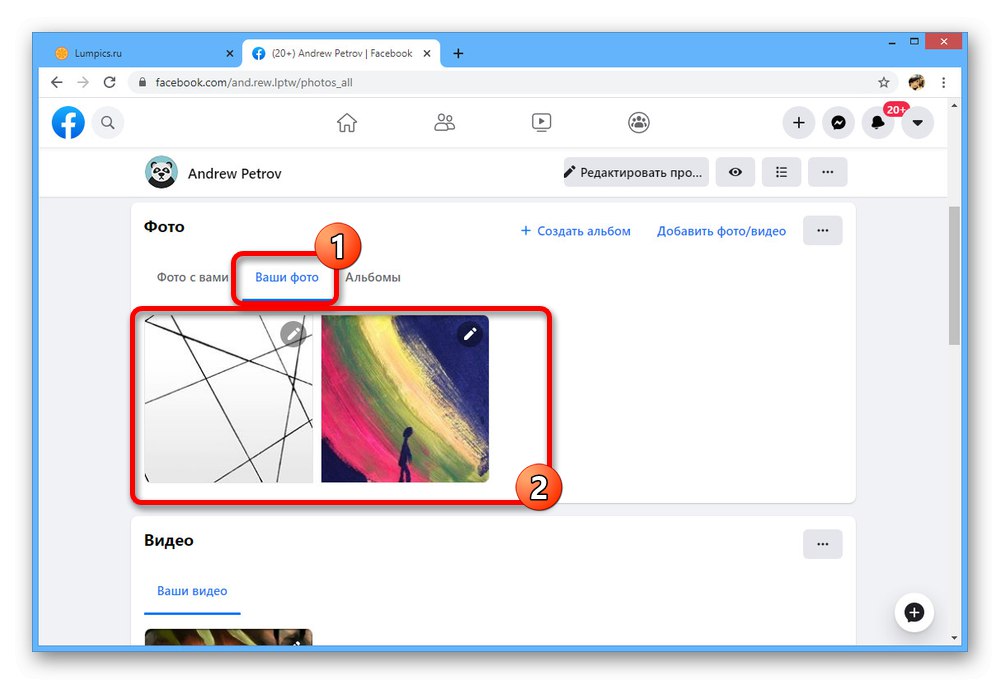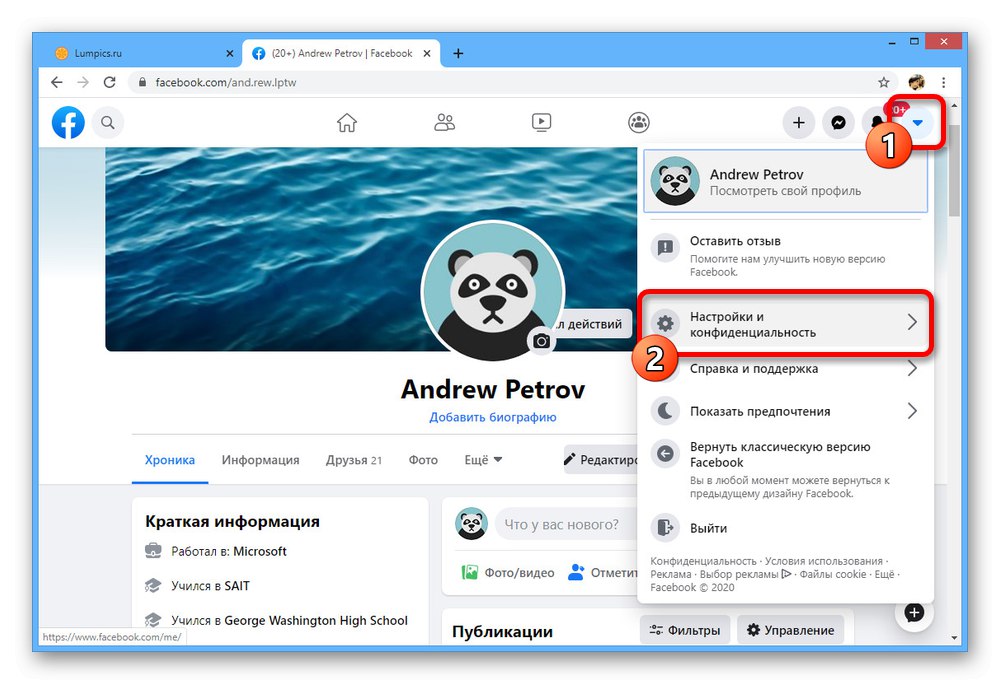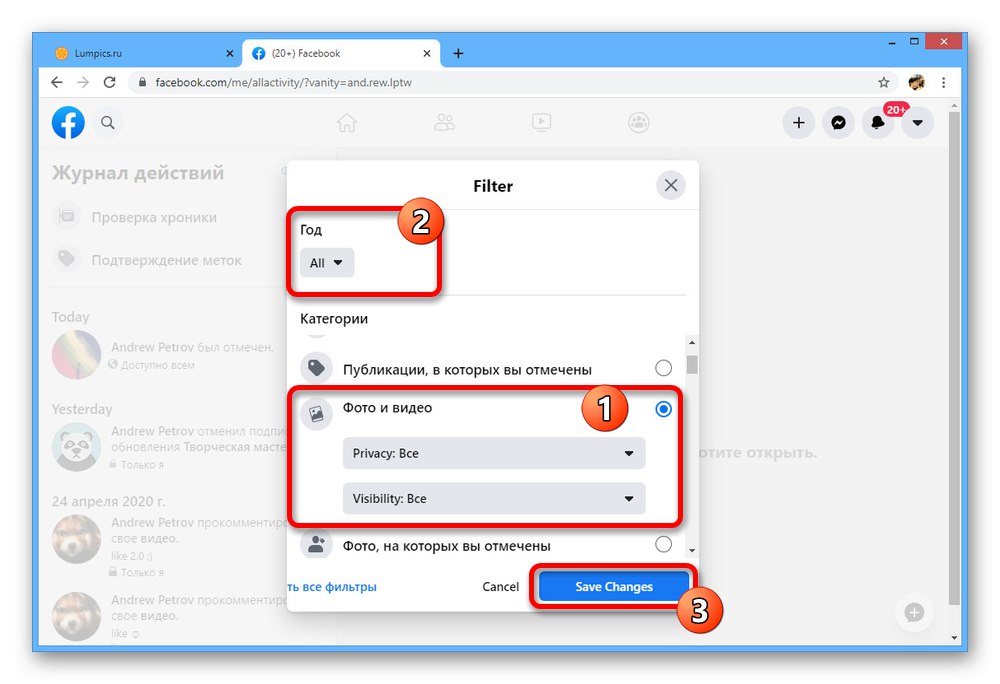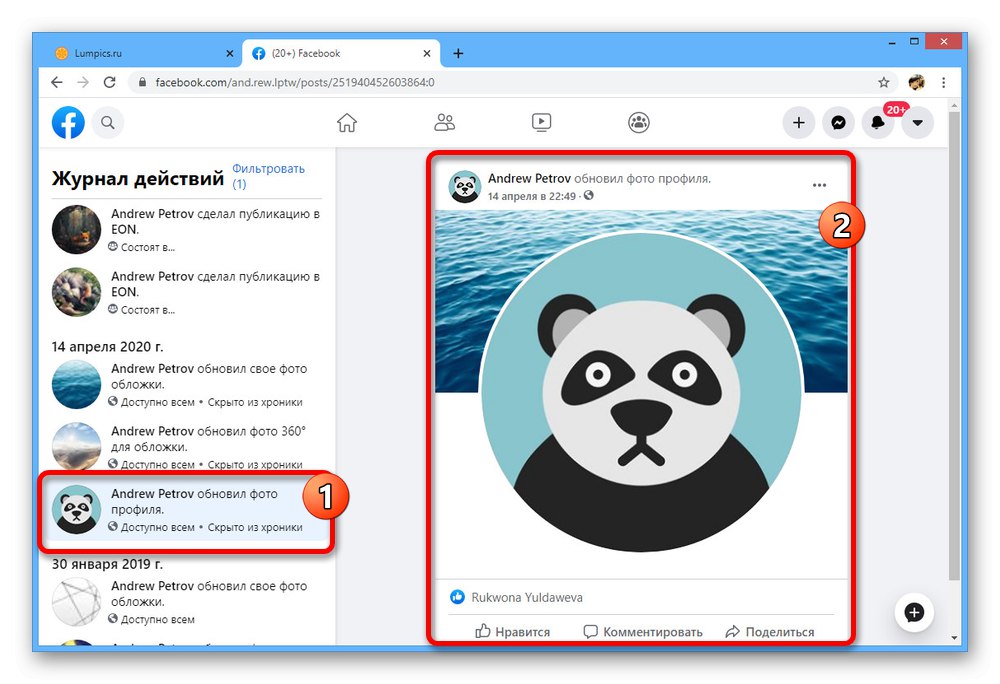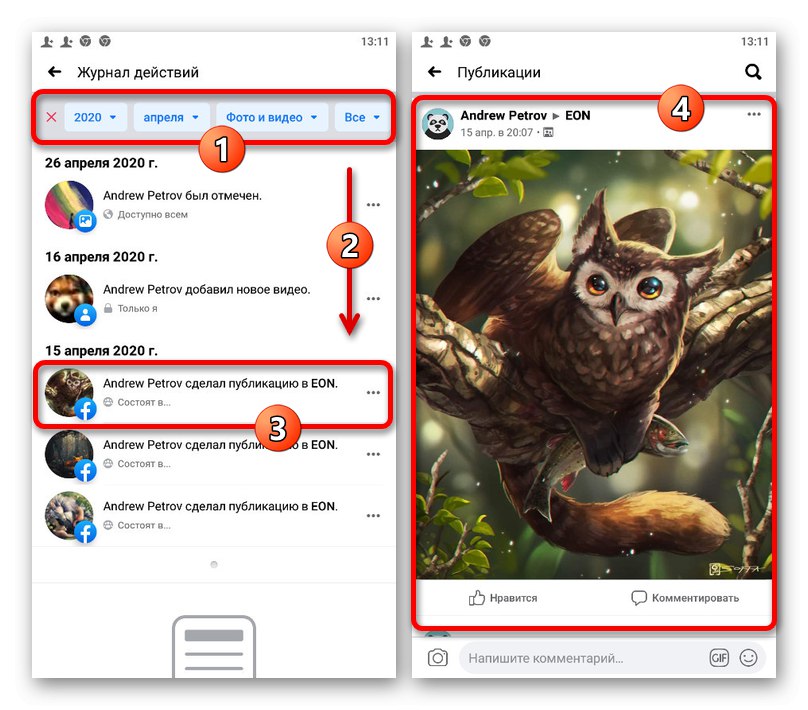گزینه 1: وب سایت
سایت شبکه اجتماعی فیس بوک در حال حاضر بسته به نوع ، روشهای مختلفی برای مشاهده عکسهای خود دارد. اینها می تواند هم تصاویر شخصی باشد و هم ذکر سایر کاربران.
روش 1: تصاویر نمایه
روش اصلی برای مشاهده عکس های بارگذاری شده در یک صفحه شخصی استفاده از بخش جداگانه ای از سایت است. اما به خاطر داشته باشید که فقط پرونده های اختصاص داده شده به صفحه از این طریق قابل مشاهده هستند ، در حالی که تصاویر صفحات عمومی و برخی مکان های دیگر در دسترس نخواهند بود.
- در صفحه بالا یا از طریق منوی اصلی وب سایت ، به صفحه خود بروید. پس از آن ، در زیر پوشش ، دکمه را پیدا کرده و از آن استفاده کنید "یک عکس".
- در زیرمجموعه ای به همین نام "یک عکس" رفتن به برگه "عکس شما"... اینجا جایی است که تصاویری که مستقیماً توسط شما در صفحه شخصی شما بارگذاری شده است قرار دارد.
![عکسهای خود را در فیس بوک مشاهده کنید]()
اگر نمی توانید عکس فوری پیدا کنید ، به احتمال زیاد به یکی از فهرستهای پنهان منتقل شده است. برای مشاهده همه پرونده ها ، از برگه استفاده کنید "آلبوم ها".
- برای مشاهده کافی است فقط روی عکس کلیک کنید. در این حالت ، در حالت مشاهده تمام صفحه ، حرکت با استفاده از فلش های کناری انجام می شود.
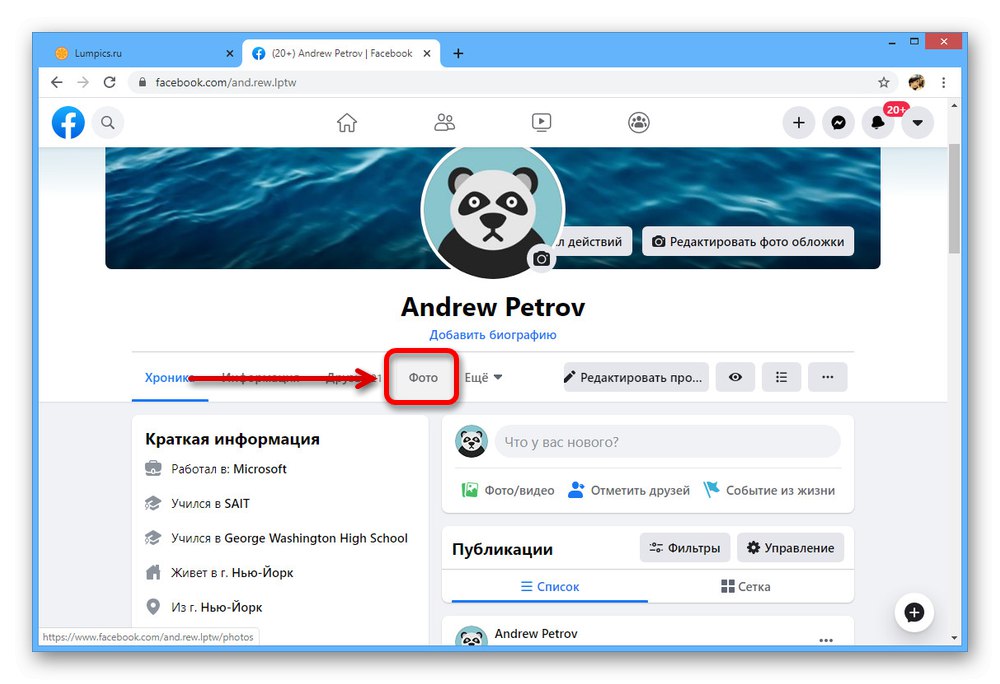
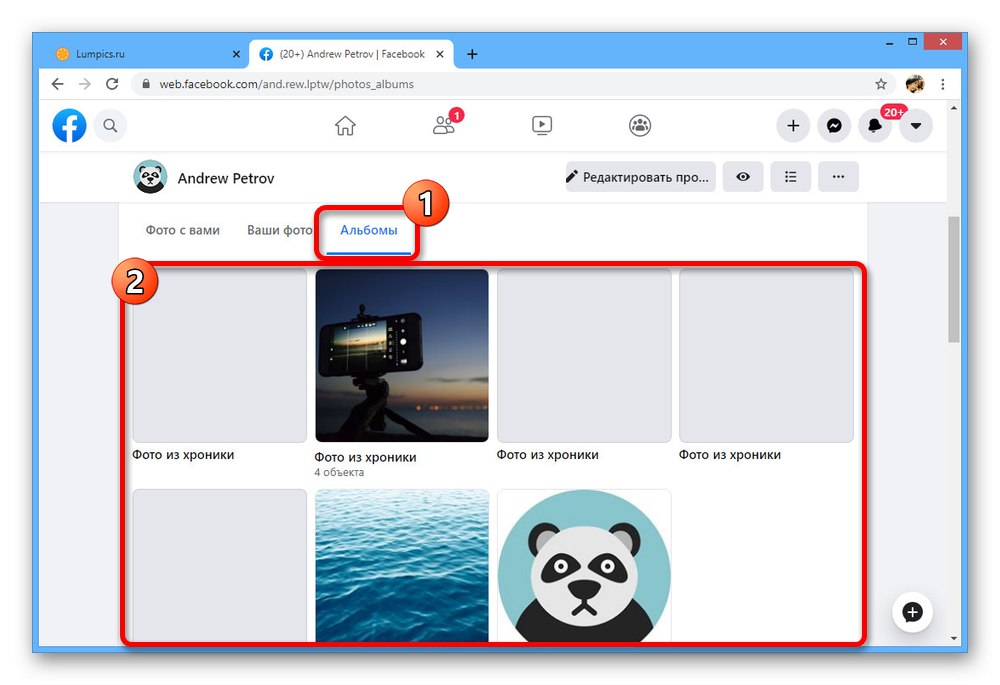
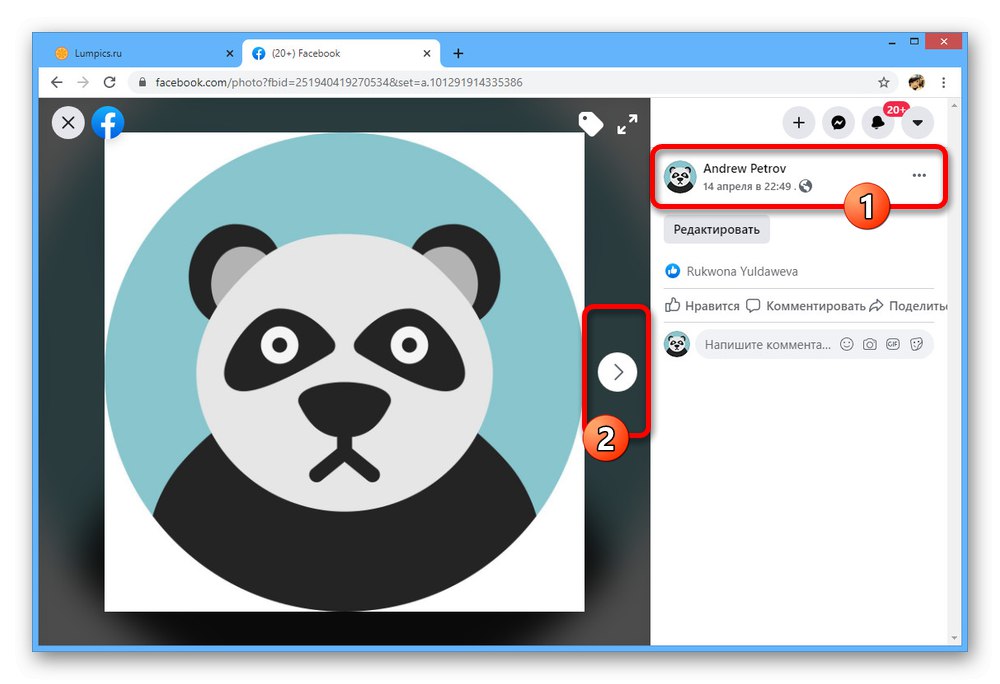
به عنوان یک گزینه جایگزین برای این روش ، می توانید تصاویر را مستقیماً در جدول زمانی خود مشاهده کنید ، زیرا به هر حال بارگذاری پرونده روی دیوار ثابت است. با این وجود ، به دلیل پنهان شدن احتمالی سوابق و به دلیل کمبود ابزار جستجو ، این گزینه مناسبی نیست.
روش 2: گزارش فعالیت
با کمک "گزارش اقدام" به راحتی می توانید اقدامات انجام شده در سایت ، از جمله افزودن تصاویر را ردیابی کنید. اگر نشریات از تواریخ پنهان مانده باشند ، این روش یک گزینه عالی برای روش قبلی خواهد بود و همچنین به شما امکان می دهد بدون توجه به زمان ، عکسهایی را که در هر مکان دیگری در فیس بوک بارگذاری کرده اید ، پیدا کنید.
- با کلیک روی نماد پیکان در گوشه بالا سمت راست ، منوی اصلی وب سایت را گسترش دهید و بخش را باز کنید "تنظیمات و حریم خصوصی".
![به تنظیمات و حریم خصوصی در فیس بوک بروید]()
از اینجا باید به صفحه بروید "گزارش اقدام".
- در ستون سمت چپ "گزارش اقدام" پیوند را پیدا کرده و کلیک کنید "فیلتر".
- از طریق پنجره بازشو "فیلتر" تنظیم کنید برای انجام این کار ، کادر کنار مورد را علامت بزنید "عکس و فیلم" و به تشخیص خود ، با استفاده از پارامترها ، تعداد نتایج را کاهش دهید "حریم خصوصی" و "دید".
![مراحل پیکربندی فیلترهای ورود به سیستم در فیس بوک]()
در صورت لزوم ، تعیین محدودیت در بلوک "سال"، از دکمه استفاده کنید "ذخیره تغییرات"... در نتیجه ، پنجره بسته می شود و لیست انتشاراتی که قبلاً ارائه شده تغییر می کند و به شما امکان می دهد به سرعت به هر پرونده رسانه ای بروید.
![جستجوی موفقیت آمیز رسانه در گزارش فعالیت فیس بوک]()
توجه: متأسفانه راهی برای تفکیک عکس از فیلم وجود ندارد.
- برای باز کردن عکس ، ورودی مربوطه را در ستون سمت چپ انتخاب کنید و روی تصویر بند انگشتی در قسمت راست پنجره کلیک کنید.
![به مشاهده عکس از Activity Log در Facebook بروید]()
جابجایی بین تصاویر در حالت تمام صفحه بین پرونده های واقع در همان مکان و نه از آنها رخ می دهد "گزارش اقدام"، یا اصلاً در دسترس نیست.

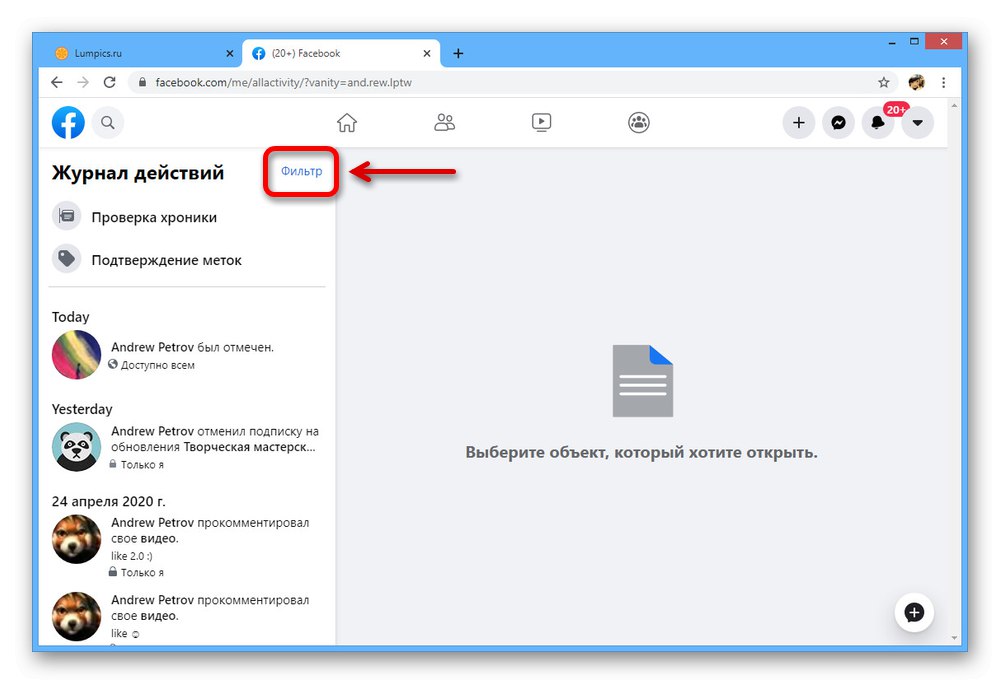
برای دستیابی به بهترین نتیجه هنگام جستجوی عکس ها ، از فیلترهای دیگر موجود در این بخش استفاده کنید. به عنوان مثال ، تمرکز بر نمرات ، نمرات و پست های پنهان از تاریخچه.
روش 3: عکس با علامت
علاوه بر پرونده هایی که بارگذاری کرده اید ، سایت ممکن است حاوی عکس هایی باشد که صفحه شما بر روی آنها نشان شده است. این ، به نوبه خود ، منجر به تکرار پرونده رسانه ای در بخش می شود "یک عکس" و نمایش رویداد جدید در "گزارش اقدام"... روش مشاهده این تصاویر در دستورالعمل دیگری با جزئیات بیشتری مورد بحث قرار گرفت.
جزئیات بیشتر: نحوه مشاهده عکس های دارای برچسب در فیس بوک
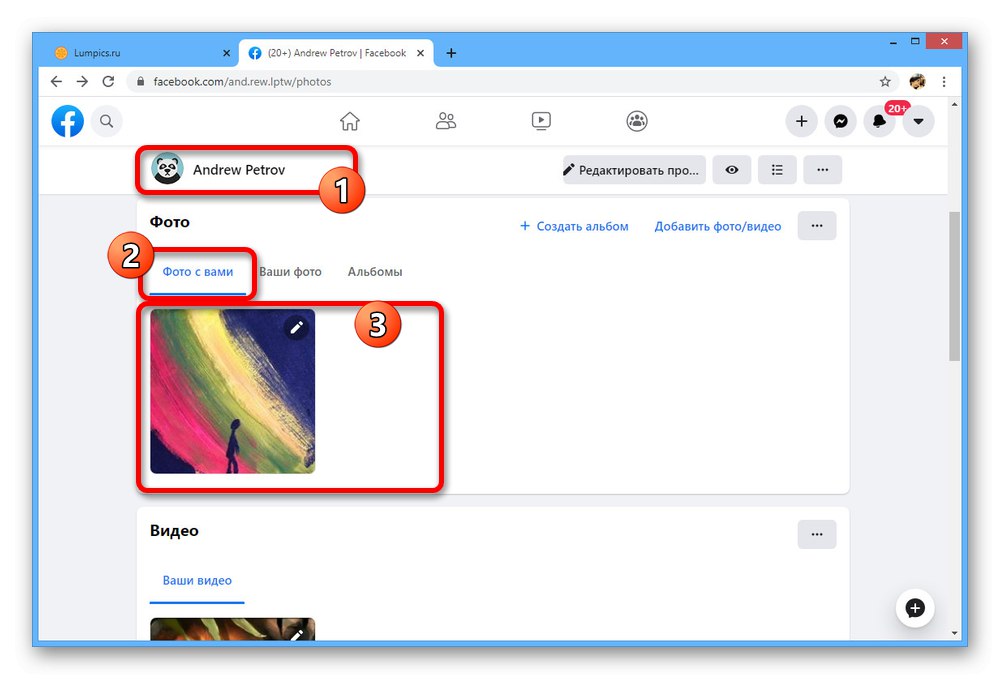
گزینه 2: برنامه موبایل
مشتری رسمی تلفن FB از نظر تنوع در روش های مشاهده عکس های خود ، تفاوتی با وب سایت ندارد. در همان زمان ، دستورالعمل ها برای نسخه تلفن همراه شبکه اجتماعی یکسان خواهند بود.
روش 1: تصاویر نمایه
می توانید تصاویر اضافه شده را در نمایه شخصی خود از طریق بخش مشاهده کنید "یک عکس"... تفاوت اصلی با نسخه قبلی به نام دیگری برای دسته مورد نظر برمی گردد.
- از طریق منوی اصلی برنامه یا با استفاده از نوار پیمایش به صفحه خود بروید. در زیر بلوک با اطلاعات عمومی ، از دکمه استفاده کنید "یک عکس".
- پس از آن ، با استفاده از منوی بالا ، به برگه بروید "بارگیری" و روی تصویر کوچک تصویری که می خواهید تماشا کنید ضربه بزنید. برای جابجایی بین تصاویر ، از انگشت به سمت چپ یا راست به طور استاندارد استفاده کنید.
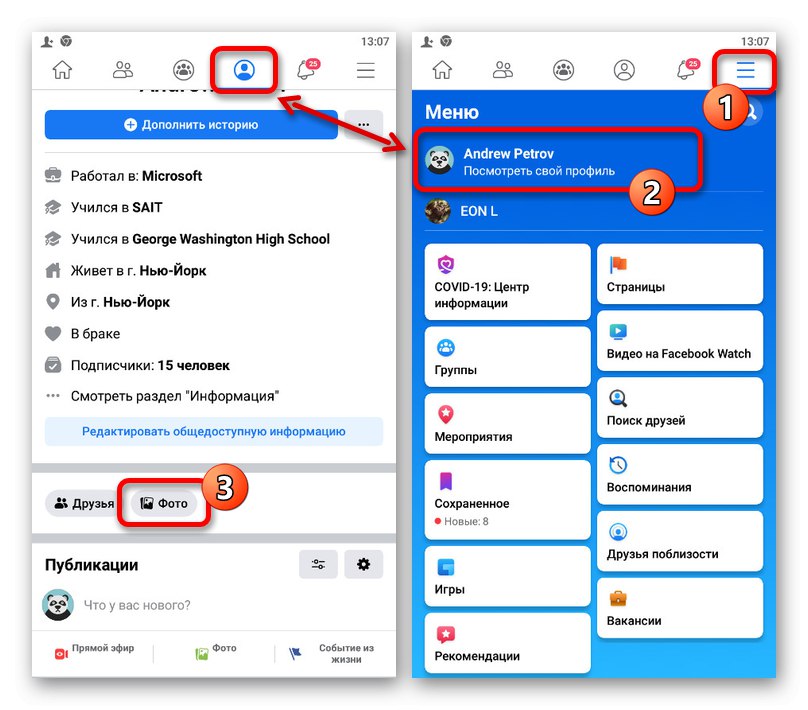
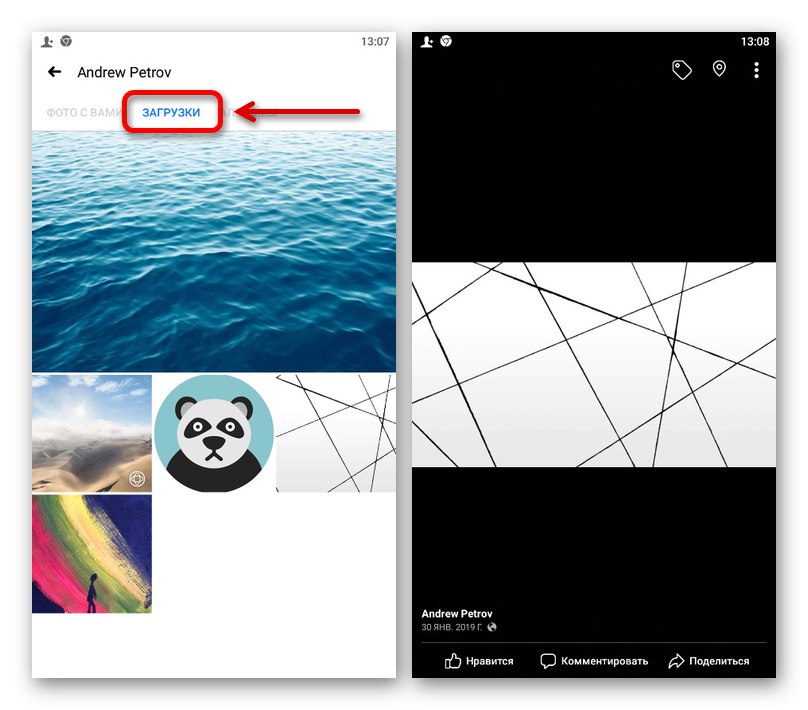
این نسخه را می توان از نظر مشاهده عکس های شخصی راحت تر دانست ، زیرا همه عکس های اضافه شده بدون نیاز به مراجعه همزمان در این برگه ارائه می شوند "آلبوم ها".
روش 2: گزارش فعالیت
در سرویس گیرنده تلفن همراه فیس بوک ، بخش با "گزارش اقدام" تا حدودی پیچیده تر از نسخه دسک تاپ ، اما در عین حال راحت تر برای استفاده.
- از نوار پیمایش در پایین یا بالای صفحه برای رفتن به برگه دارای منوی اصلی استفاده کنید. به پایین این صفحه بروید ، گسترش دهید "تنظیمات و حریم خصوصی" و ضربه بزنید "تنظیمات".
- در صفحه بعدی ، بلوک را پیدا کنید "اطلاعات شما در فیس بوک" و انتخاب کنید "گزارش اقدام".
- پس از ورود به صفحه مشخص شده ، از فیلترها استفاده کنید "سال" و "ماه"برای برجسته کردن یک دوره زمانی خاص. پس از آن بر روی بلوک کلیک کنید "دسته بندی" و از طریق لیست ارائه شده مقدار را تعیین کنید "عکس و فیلم".
- پس از بازگشت به صفحه با انتشارات ، در پانل بالا پایین بروید و تنظیمات را تغییر دهید "رازداری" و "نمایش"... اگر ورودی های زیادی ندارید می توانید از این مرحله صرف نظر کنید.
- از میان گزینه های یافت شده ، یکی از مواردی را که برای مشاهده کامل نشریه به آن نیاز دارید انتخاب کنید.
![رسانه ها را در گزارش فعالیت فیس بوک پیدا کنید]()
برای باز کردن عکس ، به سادگی روی عکس ضربه بزنید.
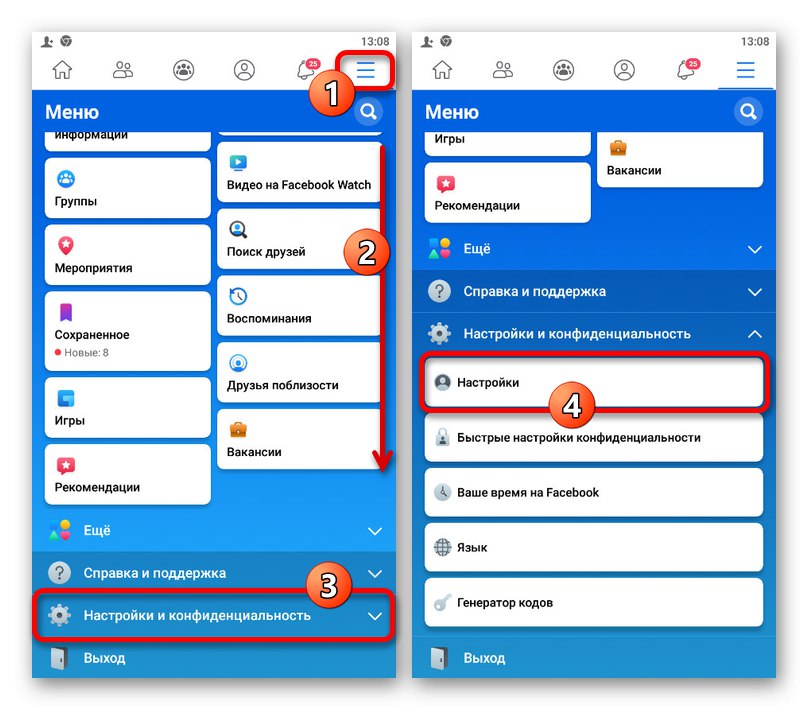
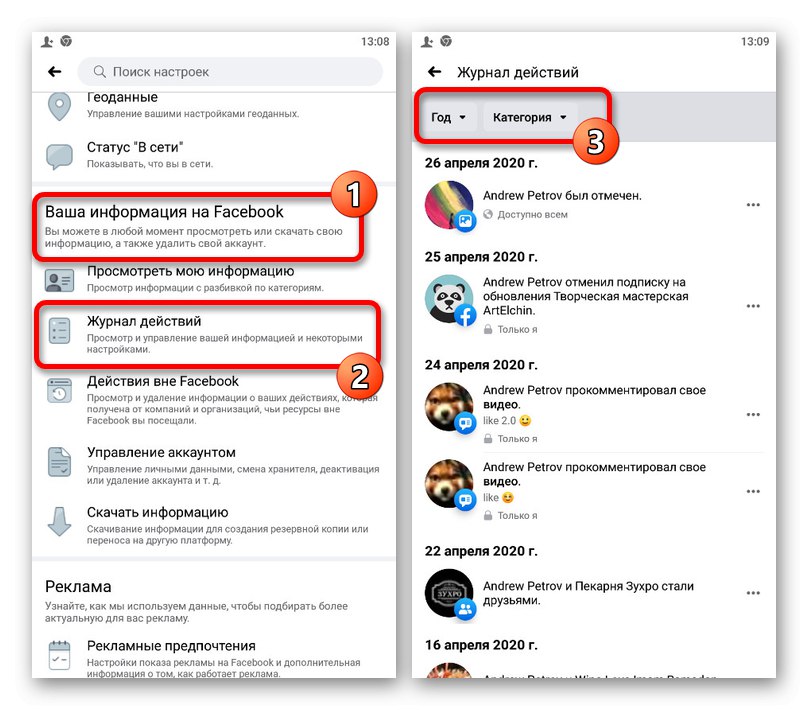
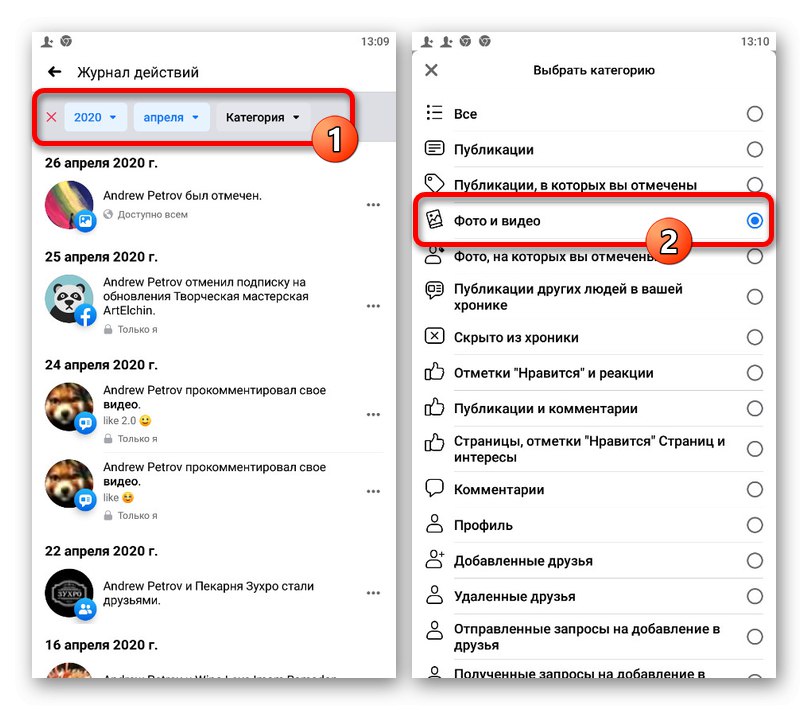
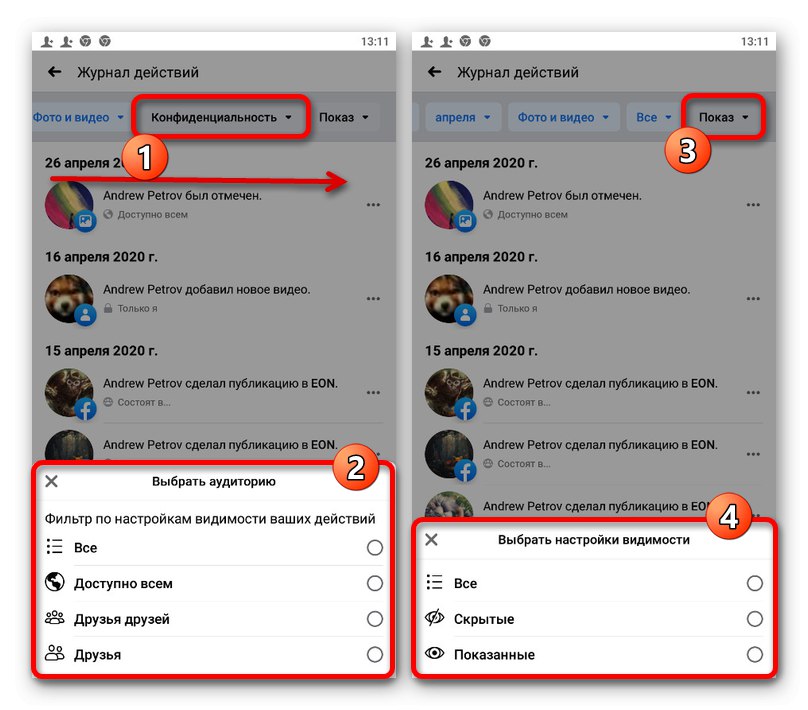
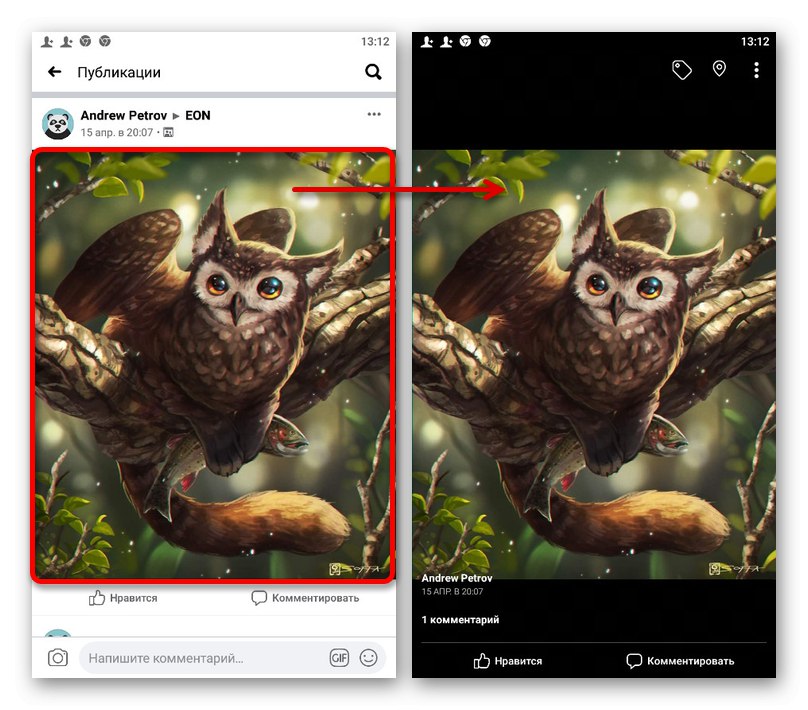
در این حالت ، به احتمال زیاد جابجایی بین عکس ها در دسترس نخواهد بود.
روش 3: عکس با علامت
اگر تصاویری در شبکه اجتماعی وجود دارد که صفحه شما را برچسب گذاری می کنند ، از این برنامه می توان برای جستجو و مشاهده نیز استفاده کرد. این کار با استفاده از بخش به همان روش انجام می شود "یک عکس" در صفحه شخصی شما و "گزارش اقدام" که در "تنظیمات".
جزئیات بیشتر: نحوه مشاهده عکس های دارای برچسب در برنامه فیس بوک